Jak povolit funkci Spotlight Collection ve Windows 11

Windows Spotlight je funkce, která pomáhá zlepšit estetiku Windows.

Windows Spotlight je funkce, která pomáhá zlepšit estetiku Windows. Je navržen tak, aby automaticky stahoval a zobrazoval bohaté úložiště obrázků ve vysokém rozlišení z Bingu pro zobrazení na zamykací obrazovce Windows. Windows Spotlight je nyní k dispozici pro Windows 11 i Windows 10.
V aktualizaci Windows 11 Insider Preview Build 22518 byla funkce Windows Spotlight povýšena na novou úroveň nazvanou „Kolekce Spotlight“, která pomáhá automaticky měnit tapetu plochy každý den podle různých témat. Jednoduše řečeno, v systému Windows 11 lze zamykací obrazovku i tapetu plochy automaticky měnit podle mnoha různých motivů, čímž poskytuje novější prostředí. Vše, co musíte udělat, je povolit funkci kolekce Spotlight.
Microsoft aktuálně testuje kolekci Spotlight s komunitou uživatelů Windows 11 Insider. Chcete-li tuto funkci využívat, budete si muset do počítače nainstalovat Windows 11 Insider Preview Build 22518 nebo novější.
Pokud používáte Windows 11 Build 22518 nebo novější, můžete tuto funkci aktivovat a využívat pomocí několika jednoduchých kroků.
Povolte funkci kolekce Spotlight ve Windows 11
Krok 1 : Otevřete aplikaci Nastavení systému Windows stisknutím kombinace kláves Windows + i .
Krok 2 : V okně Nastavení, které se otevře, klikněte na Přizpůsobení .
Krok 3 : Dále klikněte na Pozadí .
Krok 4 : Na obrazovce Nastavení pozadí klikněte na rozevírací nabídku „ Přizpůsobit pozadí “.
Krok 5 : Kliknutím vyberte „ Sbírka Spotlight “.
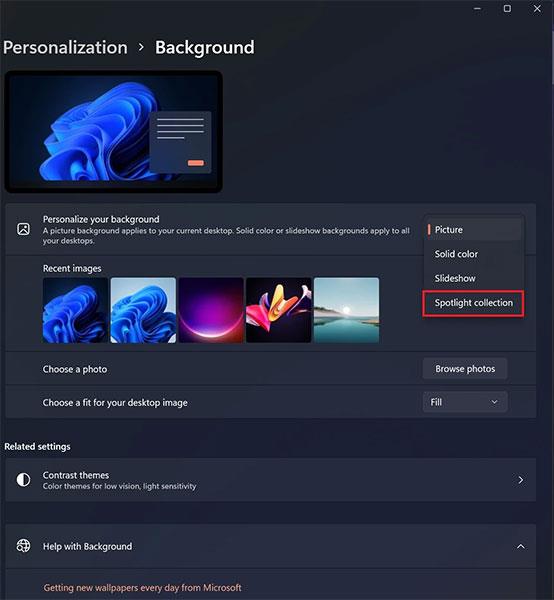
Jakmile aktivujete Spotlight Collection, uvidíte změněnou tapetu plochy a také novou ikonu Spotlight v pravém horním rohu obrazovky. Kliknutím na ikonu se dozvíte více o dostupných možnostech tapety.
Doufám, že budete mít se Spotlight Collection dobré zkušenosti!
Kiosk Mode ve Windows 10 je režim pro použití pouze 1 aplikace nebo přístupu pouze k 1 webu s uživateli typu host.
Tato příručka vám ukáže, jak změnit nebo obnovit výchozí umístění složky Camera Roll ve Windows 10.
Úprava souboru hosts může způsobit, že nebudete moci přistupovat k Internetu, pokud soubor není správně upraven. Následující článek vás provede úpravou souboru hosts ve Windows 10.
Snížení velikosti a kapacity fotografií vám usnadní jejich sdílení nebo posílání komukoli. Zejména v systému Windows 10 můžete hromadně měnit velikost fotografií pomocí několika jednoduchých kroků.
Pokud nepotřebujete zobrazovat nedávno navštívené položky a místa z důvodu bezpečnosti nebo ochrany soukromí, můžete to snadno vypnout.
Microsoft právě vydal aktualizaci Windows 10 Anniversary Update s mnoha vylepšeními a novými funkcemi. V této nové aktualizaci uvidíte spoustu změn. Od podpory stylusu Windows Ink po podporu rozšíření prohlížeče Microsoft Edge byly výrazně vylepšeny také nabídky Start a Cortana.
Jedno místo pro ovládání mnoha operací přímo na systémové liště.
V systému Windows 10 si můžete stáhnout a nainstalovat šablony zásad skupiny pro správu nastavení Microsoft Edge a tato příručka vám ukáže postup.
Tmavý režim je rozhraní s tmavým pozadím ve Windows 10, které pomáhá počítači šetřit energii baterie a snižuje dopad na oči uživatele.
Hlavní panel má omezený prostor, a pokud pravidelně pracujete s více aplikacemi, může vám rychle dojít místo na připnutí dalších oblíbených aplikací.









